M2TS Dosyalarını MP3'e Ücretsiz Dönüştürme
MPEG-2 Taşıma Akışı olarak da adlandırılan M2TS, esas olarak bir Blu-ray BDAV (Blu-ray Disk Ses-Video) ve AVCHD'nin (Gelişmiş Video Codec Yüksek Çözünürlüklü) yüksek çözünürlüklü videosu için kullanılır. Video, ses ve diğer akışları depolayabilir. Artık MP3 gibi ses dosyalarını M2TS dosyalarından çıkarmaktan hoşlanan birçok kişi var. Neyse ki, istenen MP3 dosyasını M2TS'den almak zor değil. Bu yazıda, M2TS'yi MP3'e bir esinti içinde dönüştürmenin en iyi 6 ücretsiz ve çevrimiçi yolunu göstereceğiz.
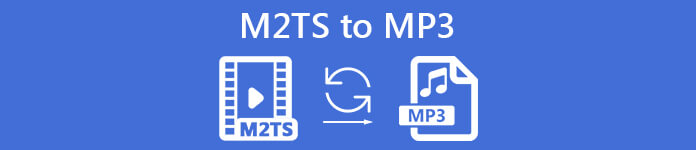
1. Ücretsiz M2TS Dönüştürücü
AVCHD Video Kamera ve HD PVR tarafından yakalanan M2TS dosyasını yeniden kodlamadan düzenleyeceğiniz zaman, en iyi yol M2TS dosyalarını düzenleme konusunda yetenekli bir M2TS editörü bulmaktır. Ücretsiz M2TS Dönüştürücü Windows 10 / 8.1 / 8 / Vista / XP'de M2TS dosyalarını MP3, AIFF, ALAC, FLAC ve daha fazla ses formatına dönüştürmenizi sağlayan çok amaçlı ücretsiz video dönüştürücüsüdür. Ayrıca M2TS dosyalarını, kolay oynatma için MP4, MKV, AVI, MOV, MP3 vb. Formatlara dönüştürebilirsiniz. Bu M2TS video dönüştürme yazılımını bilgisayarınıza ücretsiz olarak indirebilirsiniz. 100% güvenli ve kullanımı ücretsizdir.
Ücretsiz M2TS Dönüştürücü
123.443+ İndirme- M2TS dosyalarını 300'den fazla formata ve çeşitli cihazlara dönüştürün.
- M2TS videolarından MP3, AIFF, ALAC, FLAC vb. Gibi sesleri zahmetsizce çıkarın.
- İki veya daha fazla M2TS videosunu dönüştürmek için toplu dönüştürmeyi destekleyin.
- Windows 10 / 8.1 / 8 / Vista / XP ile uyumludur.
Ücretsiz indirinWindows 7 veya üstü içinGüvenli indirme
Ücretsiz indirinMacOS 10.7 veya üstü içinGüvenli indirme
M2TS Dosyasını Dönüştürme Adımları
Adım 1. M2TS dosyasını ekleyin
Windows PC'nizde bu Ücretsiz M2TS Dönüştürücüyü indirin, kurun ve başlatın. Tıkla Dosya Ekle M2TS dosyalarınızı yüklemek için menü çubuğundaki düğmesine basın.

Adım 2. M2TS dosyasını düzenleyin
Tıklayın Düzenle M2TS dosyasını düzenlemeye başlamak için arayüzün üstündeki düğmesine basın. Temayı seçebilir ve açılış ve bitişte başlık, yazar, zaman ve sağlayıcıyı düzenleyebilirsiniz.

3. Adım Dosyayı önizleyin
Tıklayın Sonraki Önizleme penceresine girmek ve videoyu önizlemek için düğmesine basın. Sonra tıklayın Kayıt etmek bu değişiklikleri kaydetmek için.

Adım 4. M2TS dosyasını dönüştürün
Çıktı formatı altında istediğiniz MP3 formatını seçin. Bundan sonra tıklayın Dönüştürmek M2TS dosyasını MP3'e dönüştürmeye başlamak için

Ardından, son MP3 dosyanızı alıp arkadaşlarınızla paylaşabilirsiniz.
2. VLC Media Player
VLC Media Player yalnızca ücretsiz ve açık kaynaklı bir multimedya oynatıcı değil, aynı zamanda güçlü bir video dönüştürücüdür. Windows veya Mac'te VLC kullanarak bir M2TS videoyu MP3'e dönüştürebilirsiniz.
Aşama 1: VLC Media Player'ı başlatın. Seç Dönüştür / Kaydet Medya açılır listesinden.
Adım 2: Tıklayın Ekle TS video dosyanızı içe aktarmak için. Sonra tıklayın Dönüştür / Kaydet devam etmek.
Aşama 3: Seç Ses - MP3 veya başka bir format Profil Ayarlar altında liste.
4. Adım: Tıklayın Başlat M2TS videonuzu MP3 olarak değiştirmek için.
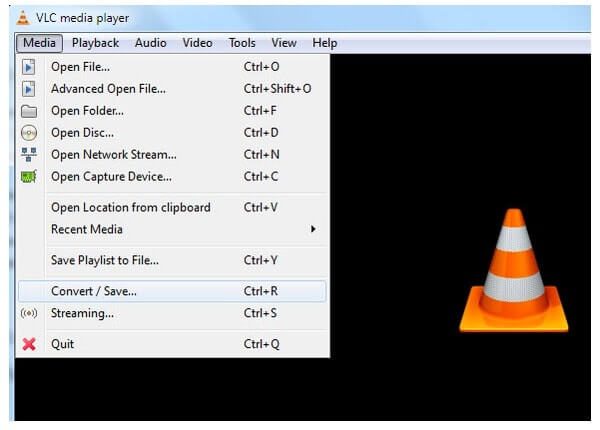
3. El Freni
HandBrake ayrıca ücretsiz ve açık kaynaklı bir video dönüştürücü programıdır. Bu program M2TS'yi Windows veya Mac'te MP3'e dönüştürebilir. Bu yazılımı bilgisayarınıza indirip kurduktan sonra, dönüşüm yapmak için aşağıdaki adımları takip edebilirsiniz.
Aşama 1: Bilgisayarınızda HandBrake'i çalıştırın. Tıklayın Kaynak M2TS dosyanızı içe aktarmak için.
Adım 2: Tıklayın Araştır Hedef bölümünün altındaki Dosya'nın yanında.
Aşama 3: Seç MP3 veya İsteğe Bağlı Ayarlar altındaki Biçim listesinden diğer ses biçimleri.
4. Adım: Tıklayın Başlat M2TS'yi MP3'e dönüştürmek için.
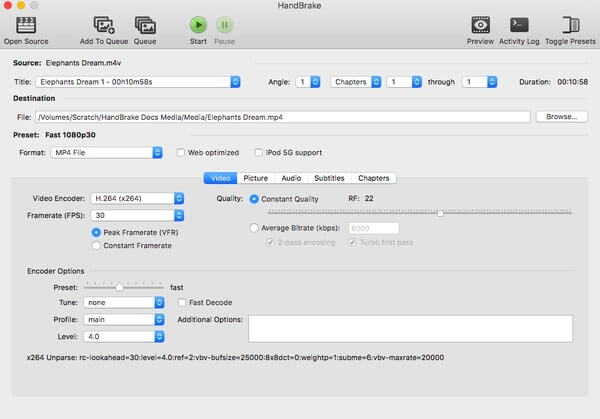
4. FVC Ücretsiz Çevrimiçi Video Dönüştürücü
M2TS'yi MP3'e çevirmek için, FVC Ücretsiz Çevrimiçi Video Dönüştürücü hem Mac hem de Windows dahil olmak üzere bilgisayarınızda M2TS'yi MP3'e yüksek kalitede dönüştürmenize olanak tanıyan, kullanımı kolay ücretsiz bir çevrimiçi video dönüştürme aracıdır. Bu çevrimiçi dönüştürücüyü, HD videoları çevirmek veya video dosyalarınızdan MP3 / AAC / AC3 / WMA / WAV gibi sesleri çıkarmak için de kullanabilirsiniz.

5. Zemzar
Zamzar, M2TS dosyalarını MP3'e ve diğer ses formatlarına dönüştürmeyi destekleyen çevrimiçi bir video dönüştürücü aracıdır. Herhangi bir işletim sistemi ile uyumludur. Ancak, dönüşüm hızı yavaştır. Ayrıca, maksimum dosya dönüştürme boyutunun günde yalnızca 150 MB olduğunu da not etmeniz gerekir.

6. Çevrimiçi Dönüştürme
Online Convert, M2TS videolarını masaüstünden, URL'den, Dropbox'tan veya Google Drive'dan içe aktarabilir. Maksimum dosya boyutu 100MB'ye çıkar. Bu, içe aktarılan tüm M2TS dosyalarınızın 100 MB'tan fazla olmaması gerektiği anlamına gelir. M2TS videolarını kolaylıkla MP3 formatına dönüştürmek için bu çevrimiçi yolu kullanabilirsiniz.
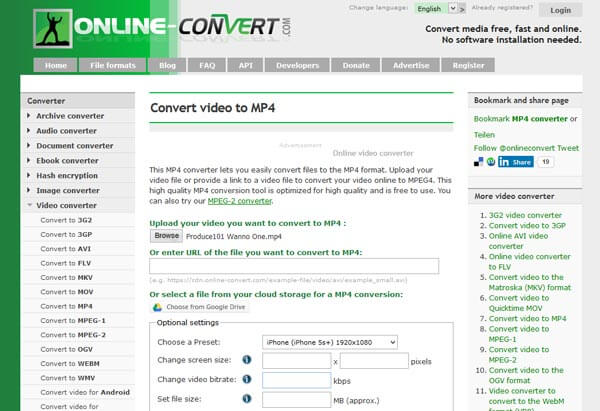
M2TS Dosyalarını Düzenleme SSS
1. M2TS ve MTS arasında herhangi bir fark var mı?
MTS ve M2TS arasındaki en belirgin fark, MTS dosyasının Sony, Canon, vb.'den kayıt yapıldıktan sonra video kamerada oluşturulmasıdır, M2TS dosyası ise MTS dosyası bir bilgisayara aktarılırken değiştirilen uzantıdır. Daha ayrıntılı karşılaştırmayı kontrol etmek için burayı tıklayın.
2. Video kameranın kaydettiği M2TS dosyasını nasıl izleyebilirim?
Windows kullanıcıları için M2TS dosyasını Free M2TS Converter, Windows Media Player, VLC, SMPlayer, 5KPlayer, Splash ve diğer popüler medya oynatıcı uygulamalarıyla izleyebilirsiniz. Mac ve Linux kullanıcıları için M2TS videolarını oynatmak için VLC'yi de kullanabilirsiniz.
3. Free M2TS Converter, bir M2TS dosyasını MOV gibi bir video formatına dönüştürebilir mi?
Evet, M2TS dosyalarınızı MOV, MP4 veya diğer video formatlarına ücretsiz olarak değiştirmek için Free M2TS Converter'ı kullanabilirsiniz.
Sonuç
Bu yazımızda M2TS videolarından MP3'e ücretsiz ve çevrimiçi yollarla nasıl dönüşüm yapılacağından bahsettik. M2TS dosyalarından sesi çıkarmak için yukarıda listelenen yolları deneyebilirsiniz. Her neyse, Ücretsiz M2TS Dönüştürücü, deneyebileceğiniz en iyi seçenektir. Bu ücretsiz TS dönüştürücü, M2TS videolarınızı hızlı bir şekilde MP3, AAC, AC3, FLAC, OGG ve daha fazlasına güvenli ve kolay bir şekilde değiştirebilir.



 Video Dönüştürücü Ultimate
Video Dönüştürücü Ultimate Ekran kaydedicisi
Ekran kaydedicisi



